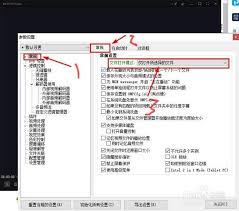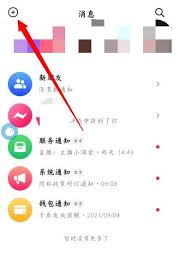PPT如何设置文件用户名
时间:2025-10-29 12:48 责任编辑:news
在使用ppt进行文档创作时,设置文件用户名是一个重要的步骤,它不仅能体现文档的创作者信息,还方便在团队协作或共享文档时进行身份标识。下面就来详细介绍一下ppt设置文件用户名的方法。
一、打开ppt软件
首先,找到电脑桌面上的ppt应用图标,双击打开软件,进入ppt的操作界面。
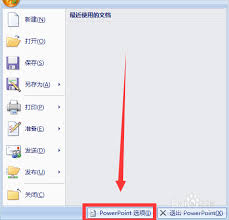
二、找到选项设置入口
在ppt界面中,点击左上角的“文件”菜单。在弹出的下拉菜单中,找到并点击“选项”按钮。这一步操作可以打开ppt的选项设置窗口,在这里能对各种功能和参数进行调整。

三、设置用户名
进入选项设置窗口后,在窗口左侧找到“常规”选项卡并点击。在右侧的“对microsoft office进行个性化设置”区域中,找到“用户名”一栏。在这里输入你想要设置的用户名,这个用户名将会显示在ppt文件的相关信息中。
四、确认保存
输入完用户名后,点击“确定”按钮保存设置。此时,你所设置的用户名就已经生效了。当你保存ppt文件时,文件属性中就会显示你设置的用户名,方便他人了解文档的创作者。
不同版本的ppt软件在操作步骤上可能会略有差异,但大致的设置思路是相似的。通过设置文件用户名,不仅可以让自己对文档的创作信息有更清晰的记录,也有助于在与他人分享或协作ppt文件时,明确文档的来源和创作者身份。这样在团队合作、项目汇报等场景中,能够更加高效地进行沟通和交流,避免因信息不明确而产生的误解。同时,规范设置用户名也是一种良好的文档管理习惯,有助于提高工作效率和文档的规范性。所以,大家在使用ppt时,不妨按照上述步骤设置好文件用户名,让文档管理更加有序。
- 上一篇:哈啰出行app怎么使用
- 下一篇:597人才网如何切换城市